惑星写真の画像処理方法 Photoshop編
撮影したデジタル画像は、画像処理を施して表面模様を強調したり色合いを修正したりしてみましょう。それが気軽にできるのが デジタル画像処理の楽しいところです。ここではパソコンを使った画像処理について紹介します。
画像処理をするわけ
デジカメで撮った画像をそのまま見ていては、全体的にコントラストも低くボヤッとした画像で上手く撮っていても失敗作 と誤解してしまう場合があります。下の写真のように画像処理を施す前とした後では色合いや画像のシャープさがかなり異な っています。ですのでデジタル撮影した画像は画像処理して綺麗な見栄えのする写真に加工してみましょう。
※この記事の最新版は「惑星の画像処理方法」です。そちらのページもご覧いただければ幸いです。


画像処理の方法
ここではデジタルカメラで撮った火星画像を、画像処理の定番ソフト「フォトショップ」を使って行う画像処理方法を 紹介していきます。
まずはじめに行うこととしては、多数の撮影画像を合成するコンポジットがあります。コンポジットは画像情報を蓄積させノイズを 平均化し、画像処理に耐える階調を作るのには必要不可欠な作業です。フォトショップのレイヤー機能を用いてコピー&ペースト で画像を積み上げて行きましょう。
※コンポジットを行うために短時間で多くの画像を撮っておきましょう。惑星は自転してますので時間がずれた写真は模様が異なって しまい合成できなくなります。
画像のコンポジット
まず初めにコンポジットする画像を選びフォトショップで開きます(ここで開く画像は写りのよい画像を選んでください)。
画像を開ければ、コピー&ペーストで合成していきます。下の図のようにレイヤーモードを「差の絶対値」にして重ねあわせていく とやりやすいです(このモードでは正確に画像を重ねあわせると画像が真っ暗になります)。
次に上手く重ねあわせることができたら、レイヤーモードを「通常」に戻し不透明度を50%にして画像を統合しましょう。 これで2枚の画像を加算平均でコンポジットしたことになります。

コンポジットはなるべく多くの枚数を合成した方が、滑らかな画像となるので有利です。ですのでできれば10枚くらい合成 してみましょう。多数の画像の合成方法はトーナメント方式といわれる方式が一般的です(2枚の合成画像どうしを合成して4枚の 合成画像にして、4枚どうしを合成し、8枚合成画像と言う感じでつみあげていきます。よくあるトーナメント表を想像してもらえ ればわかると思います)。コンポジットが終われば、その合成画像を用いて細かな調整に入ります
大気の微分分散の修正
これは低空で写した写真の場合、大気のプリズム効果で色によって画像が鉛直方向にずれてしまう現象を修正しようというものです。 気にならなければ無視してもいいと思うのですが、よかったら試してみて下さい。修正の方法としてはフォトショップで下の図のように チャンネル表示に切り替えて、RGBそれぞれのチャンネル画像を確認します。それでずれていることがわかれば、どれか1つのチャンネルを 基準にして、その他のチャンネルを「Ctrlキー」を押しながら矢印キーで画像移動を行って色のずれを修正します。

色調補正
低空で写した画像は、色が偏ってしまうことがよくあります。上の火星の処理前画像も少し赤みがかかって写っています。 この場合はトーンカーブを用いて自然な色になるよう補正してあげましょう(下図参照)。色を変えるにはRGBそれぞれのチャンネルごと にトーンカーブを変更するのがよいでしょう。コントラストをあげたい場合もこのトーンカーブを変更して調整しておきましょう。
また彩度が低い写真になっている場合は、色相・彩度のメニューを開いて少しだけ彩度をあげてみましょう。彩度を上げることによ って、トーンカーブを変更したことによるトーンジャンプも補正することができます。トーンカーブを変更した場合は少しだけ彩度 を上げることをおすすめします。
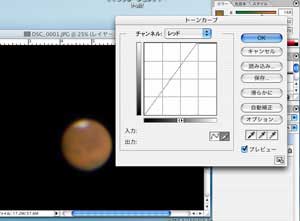
アンシャープマスク
最後にアンシャープマスクを施して表面模様を強調してあげましょう。ただ、RGB画像に直接アンシャープマスクを施すと、色ムラが 発生することがあるので、いったんLabカラーに変換してから、輝度情報(L画像)にだけアンシャープマスクをかけるようにし ましょう。かけれたら最後にRGB画像に戻しておきましょう。アンシャープマスクの適用量はノイズが出て不自然にならない程 度にしておきましょう。強くかけすぎるとざらつきだけが目立つ画像になってしまいます。
注意したいのは、アンシャープマスクは色調補正した後でかけるようにすることです。どんな画像の場合も「シャープ処理は最後に」 と覚えておくとよいと思います。

最後に
これで一応フォトショップを用いた画像処理は終了です。上手くいきましたか? 画像処理は奥が深いので、上の方法を参考にしていただき、 ご自分なりの新たな方法をあみ出していただければ幸いです。
